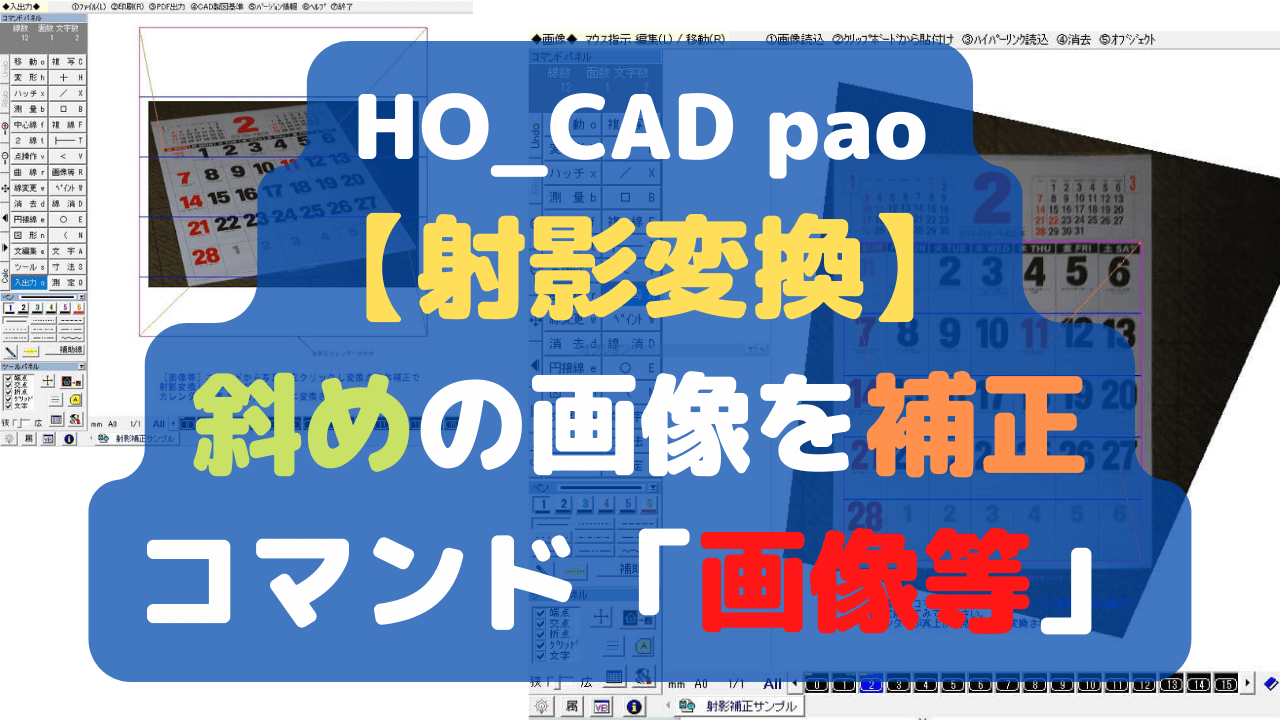平面図上に【測量系座標】を表示させたり、読取ったりする機能があります|HO_CAD pao
このブログでは、「HO_CAD pao」を使って、平面図に平面直角座標を表示させたり、図面上から座標を読取る方法をわかりやすく解説します。
おススメ機能「測量」
HO_CAD paoでは、座標値が定義されている測量データとCADの「測定」機能を組み合わせることで、今まで測量と図面作成を別々にしていたものを一連の作業として使うことができます。
平面図の縮尺と真北方向に合わせて座標を表示設定できるので、基準点の位置や幅杭の位置を表示させられるほか、知りたいポイントをクリックすることで座標を読み取ることができます。
SIMAデータやCSVデータから座標を読み込んだり保存したりすることができます。
トラバース測量や逆トラバース測量の計算や座標求積表の作成も簡単です。
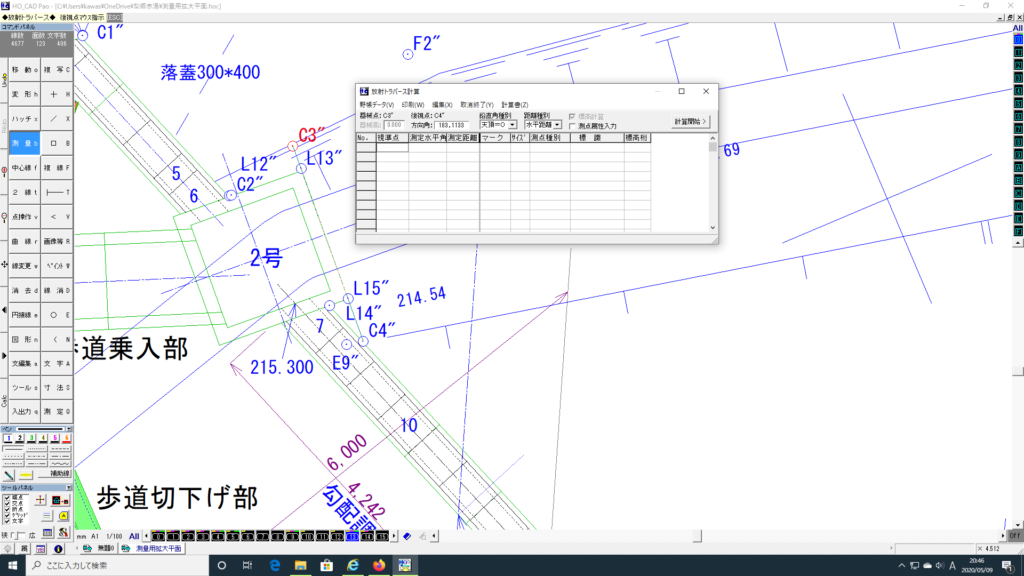
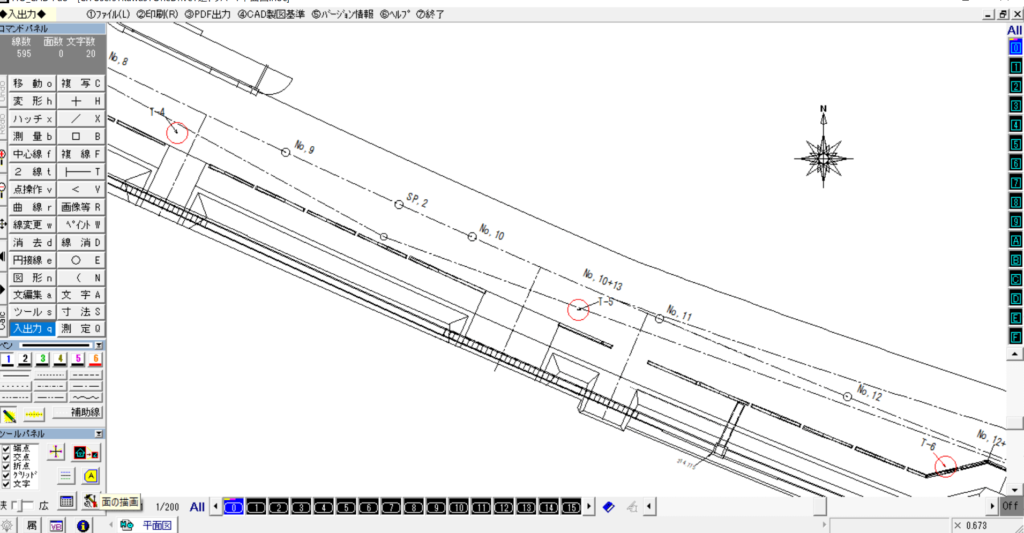
座標データ(SIMAデータ)の読込み
座標データを読み込み、CAD図面の位置と座標位置を合せます。
測点一覧表→ファイル→インポート→SIMAファイル読込の順でクリックします。
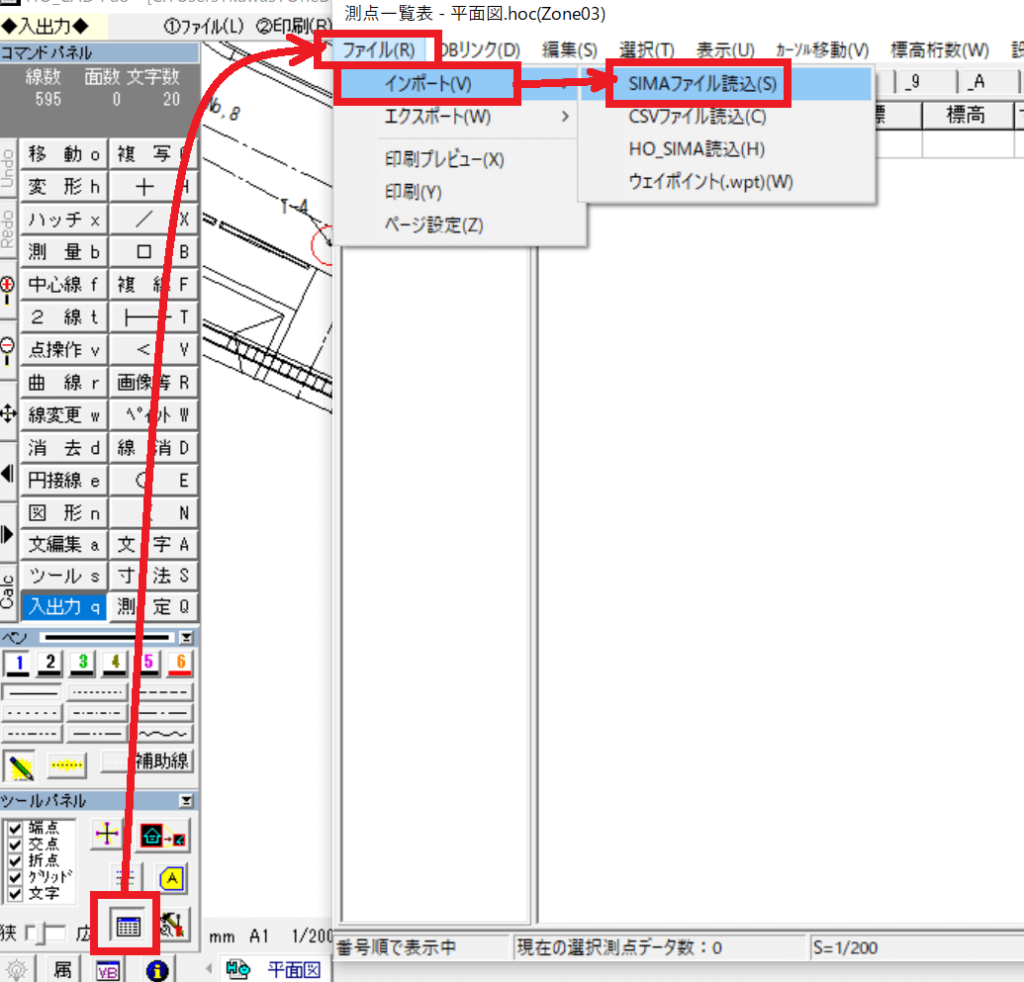
「参照」をクリックして、SIMAファイルの入っているフォルダを選択します。
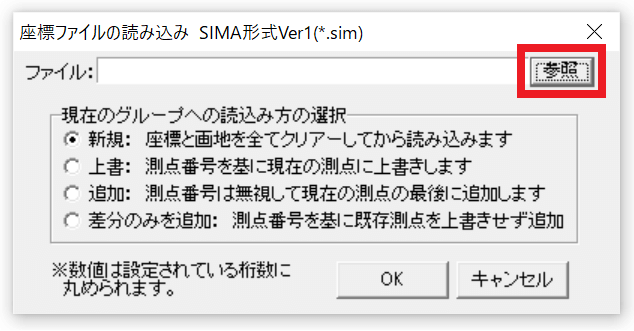
ファイルを選択して「開く」をクリックします。
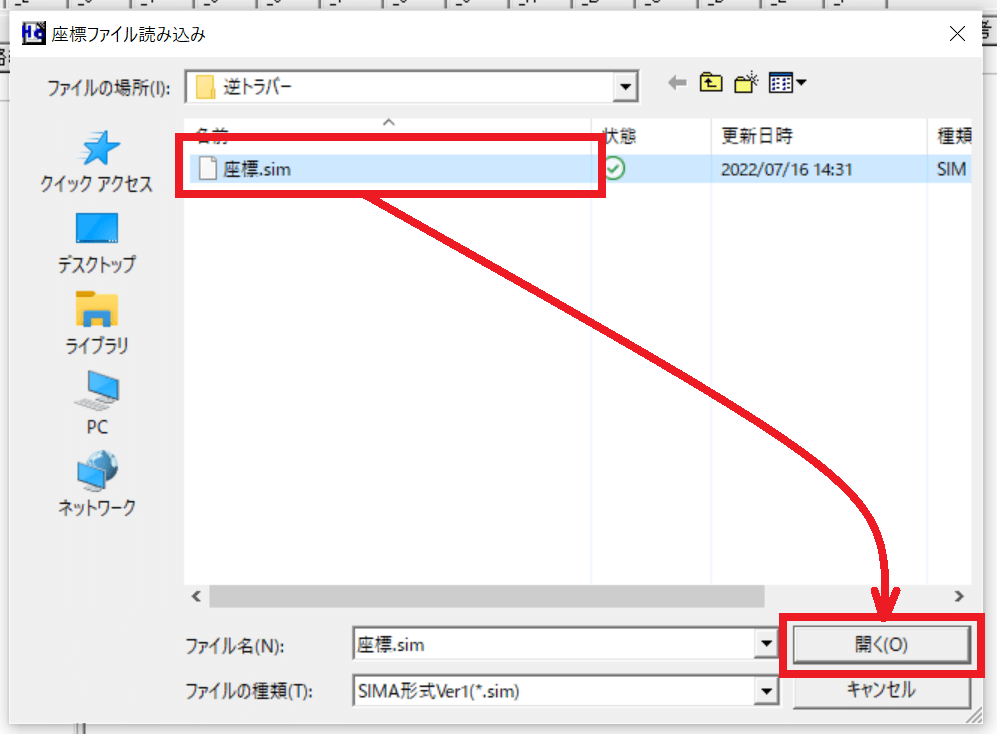
「新規・上書き・追加・差分のみを追加」のどれかを選択します。
今回は初めてなので「新規」のまま「OK」をクリックします。
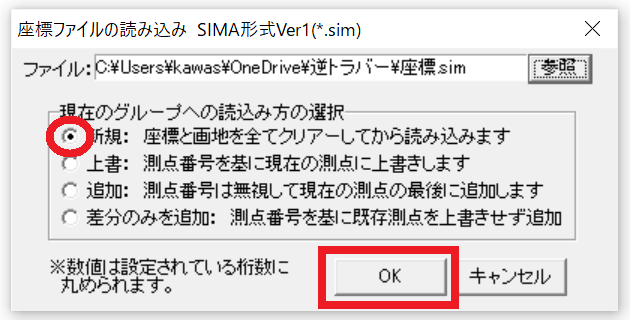
このまま「OK」をクリックします。
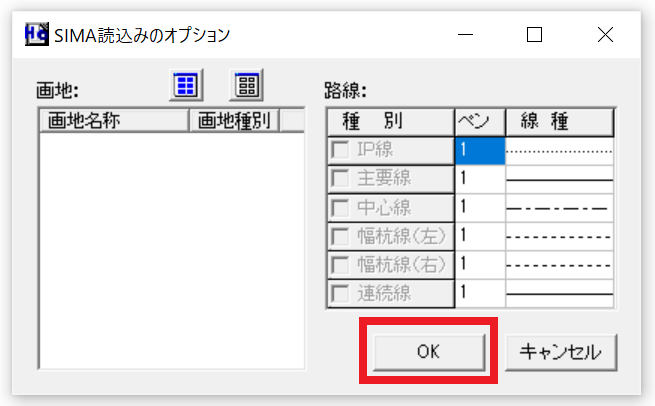
そうすると、下の表にように、座標が読込まれます。
「閉じる」をクリックします。
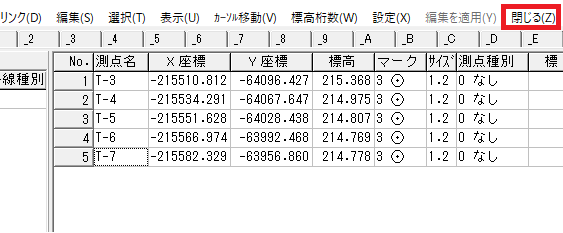
座標データの位置とCAD図面位置を合せる。
座標を読込んだら、CAD図面上にあるT-4、T-5、T-6の位置と、読込んだ座標を合せます。
コマンド「測量」→「②座標系設定」の順でクリックします。

基準となる点を指示して座標を合せます。
今回はT-5を基準とします。
「T-5」を右クリックします。
この図面は、真上90度が北方向なのでこのまま進みます。
北方向が任意の角度の場合、「①図面上の北方向設定」をクリックして、角度を入力するか、マウス角度で指定します。
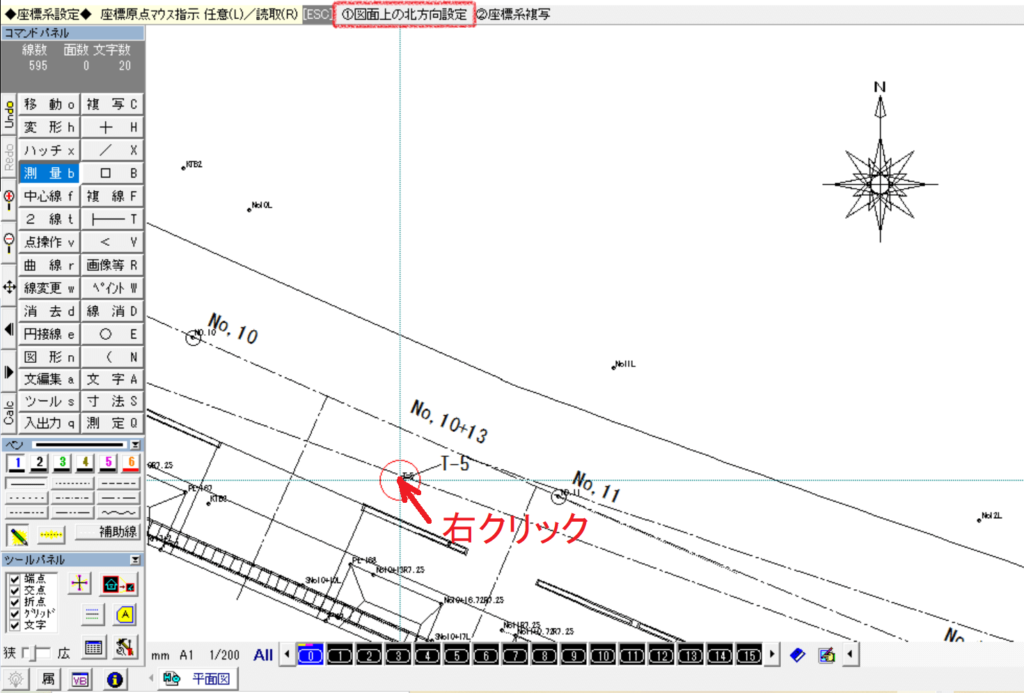
「測量基点座標入力」と表示されるので、「参照」をクリックします。
測点参照の一覧表が出てくるので、「T-5」をクリックして「OK」します。
X座標とY座標に座標の数値が表示されたら「OK」をクリックします。
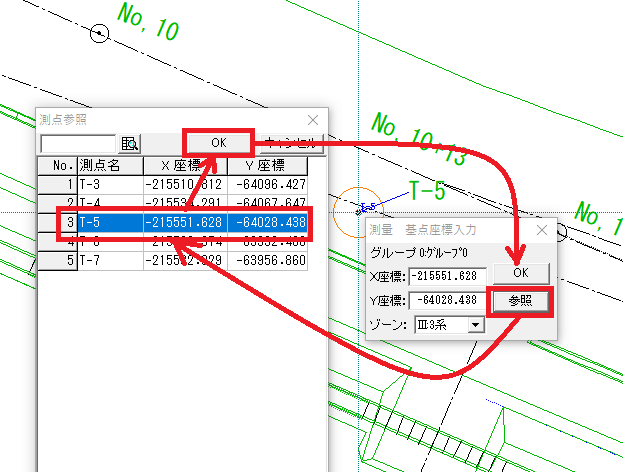
これで、図面の座標系が設定されました。
図面上をクリックして座標を拾う
「測量」コマンドから「①測点編集」をクリックします。
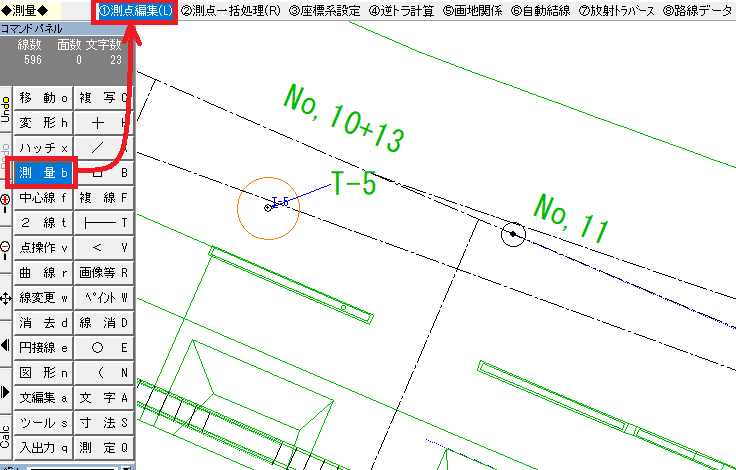
「①図面から拾う」をクリックします。
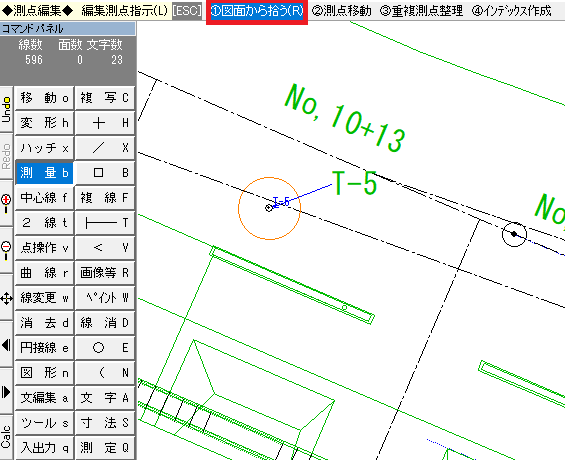
これで、図面上のどこをクリックしても座標が表示されるようになりました。
集水桝の角を4点「右クリック」で拾ってみましょう。
CAD図面の「1号集水桝」の角の座標が表示されます。「測点名」は自由に入力可能です。
今回は1-1・1-2・1-3・1-4という座標名にしました。
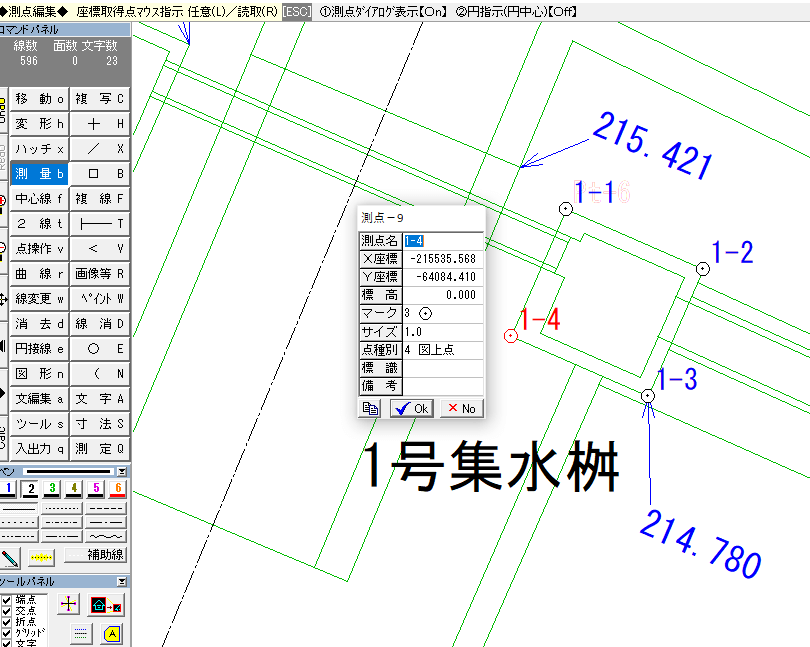
座標を確認する場合は「測点一覧表」を開くと、クリックした箇所の座標が追加されています。
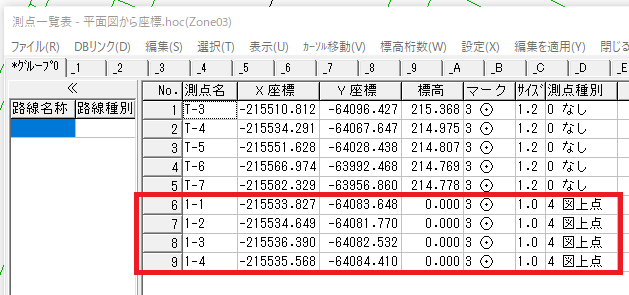
「図面上から座標を拾う方法」の解説は以上となります。


さいごに
HO_CADを使用するには「HO_CAD Alliance」への会員登録が必要となります。
アソシエートメンバー会員登録は11,000円(1回限り)となっています。
一度入会すると、自分の複数のパソコンで使うことができます。
昔のJW-CADの操作性を引き継ぎ、今までなかった「測量」機能があります。
私が18年もの間、利用させていただいているおススメのCADです。
以上、皆様の参考になれば幸いです。
HO_CAD公式ホームページは↓こちらから。

|
にほんブログ村 |
にほんブログ村 |
にほんブログ村 |